När du laddar upp filer till molnet bör du kontrollera att de är skyddade. Det är absolut nödvändigt att de inte är tillgängliga för vem som helst. Men ibland kan du av misstag dela en fil som du har laddat upp eller beviljat behörigheter med någon och inte kommer ihåg. I den här artikeln ska vi förklara hur man ser Google Drive behörigheter och ta reda på exakt vem som kan komma åt ett dokument eller en fil som du har laddat upp.
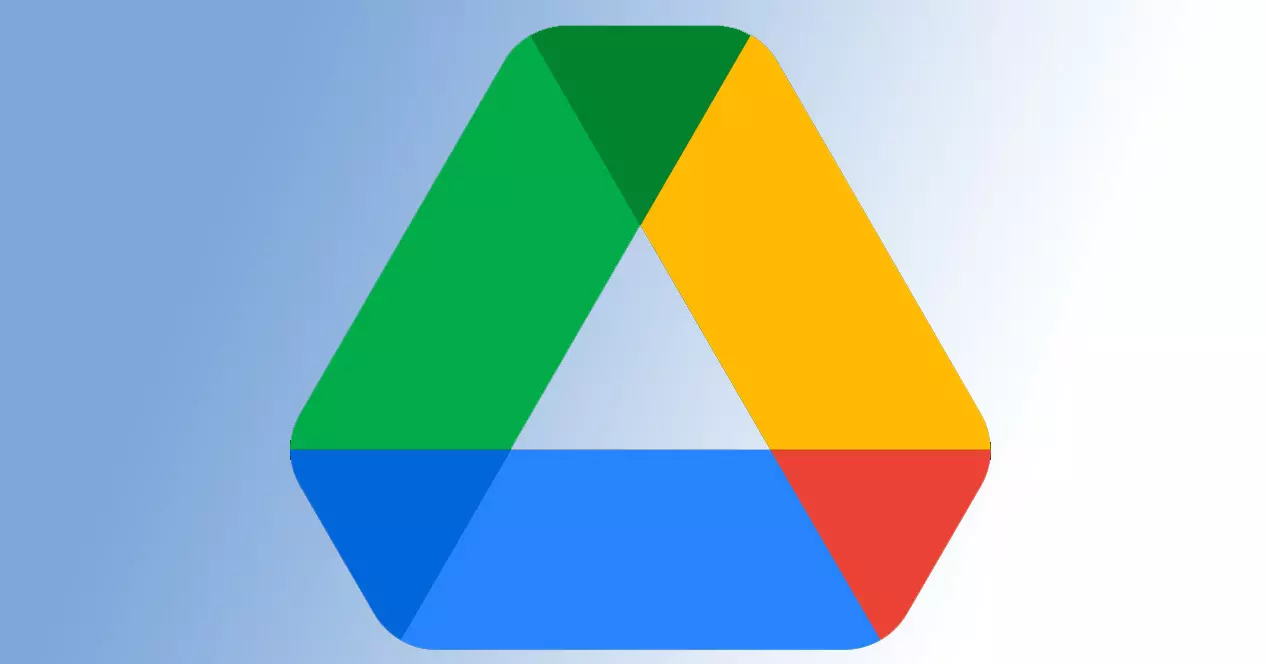
Steg för att visa behörigheter i Drive
Google Drive tillåter oss att dela ett dokument eller en fil med vem vi vill. Vi kan skriva in en väns eller släktings e-post och har tillgång till att läsa eller redigera. Vi kan till och med göra det tillgängligt för vem som helst, även om de inte är släkt med oss. Till exempel kan det i det senare fallet vara ett dokument som vi vill dela på sociala nätverk så att vem som helst kan läsa det.
Men vad händer om du har en fil som du har laddat upp till cloud och du tvivlar på om någon utanför dig kan komma åt det? Kanske har du precis delat något att skicka till en vän eller familjemedlem. Som tur är kan du enkelt se vilka behörigheter du har beviljat och ändra dem vid behov.
Det första du behöver göra är att logga in på ditt Drive-konto. Du anger dina personuppgifter och lösenord och går in på kontot. Väl där måste du gå in i Min enhet och alla dokument och filer som du har laddat upp till den här plattformen kommer att visas. Du måste helt enkelt högerklicka på den som intresserar dig och klicka vidare Dela .
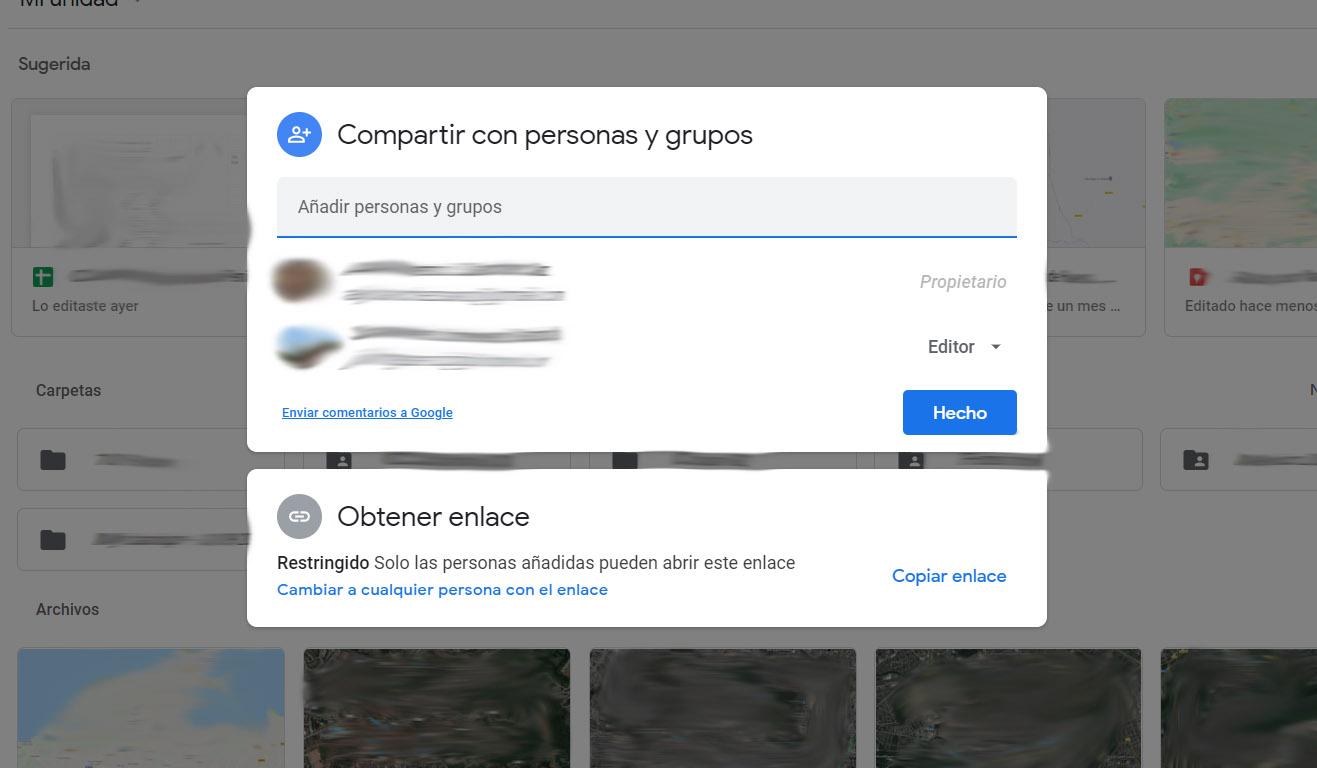
Du kommer automatiskt att se alla användare som du har delat den filen med. Du kommer att se om de har behörighet att redigera, läsa eller kommentera. Dessutom, om du vill ta bort någon behöver du bara klicka AVLÄGSNA . Du kommer automatiskt inte längre att ha tillgång till de behörigheter som beviljats för att läsa, redigera eller kommentera den filen eller dokumentet.
På samma sätt kan du lägga till användare så att de har tillgång till dessa behörigheter. Du kan lägga till så många du vill genom att helt enkelt lägga till motsvarande e-mail. Du kan också göra det offentligt för vem som helst. Det senare är dock inte tillrådligt om det är en privat handling som innehåller data som inte bör exponeras.
dela med länk
Längst ner kan du se alternativet att dela via länk . Du kan tillåta alla som har tillgång till länken att läsa innehållet, redigera det etc. Du behöver helt enkelt klicka på rullgardinsmenyn och välja om du vill att den ska begränsas eller tillåta alla med en länk att komma in.
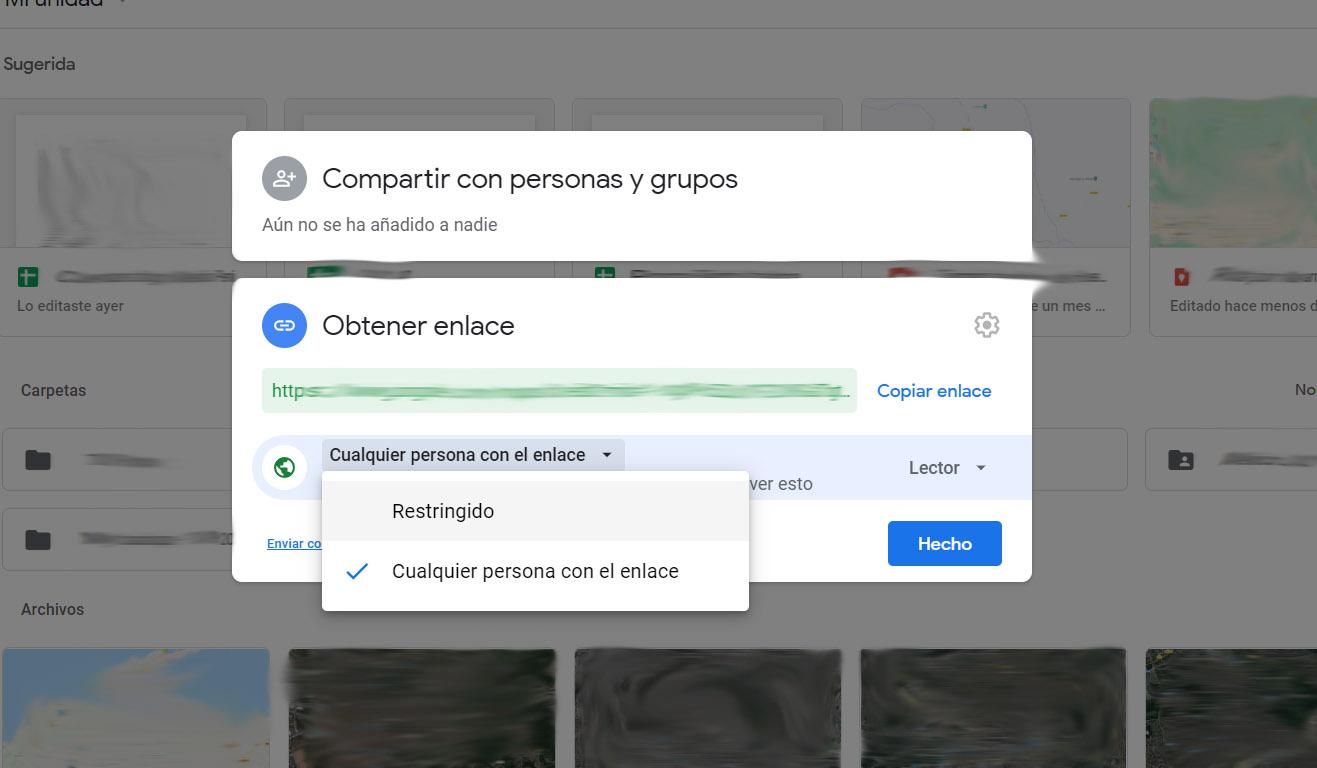
Du kan också markera om du vill ha tillgång att redigera dokumentet eller bara läsa. Om du till exempel ska dela ett textdokument och du vill att det ska vara tillgängligt för alla med en länk men du inte vill att de ska ändra eller ta bort det, markera helt enkelt alternativet Läs.
Hur man skyddar Drive-filer
Vi har förklarat att du enkelt kan se vem som har tillgång till de dokument och filer som du har laddat upp. Du kan ge eller ta bort behörigheter så att de kan läsa, kommentera eller redigera något av dessa dokument. Men nu ska vi förklara hur du ska skydda den.
Om du laddar upp filer för dig själv ska du helst inte dela dem med någon. Om det till exempel handlar om dokument som du vill ha tillgängliga var som helst, säkerhetskopior, mappar som du laddar upp för att frigöra utrymme på din mobil... Allt detta ska skyddas, utan att du delar det med någon.
Sättet att ta reda på om det är ordentligt skyddat är att se till att det inte delas med någon och att de inte kan komma åt det dokumentet via en länk. Det betyder att bara vi kan gå in läsa eller redigera den filen . Om vi ser något konstigt är det bäst att vi tar bort eventuella tillstånd som beviljats av misstag så snart som möjligt.
Ladda upp filer säkert
Vill du ladda upp filer på ett säkert sätt till Drive? Vi kommer också att ge några intressanta tips. Målet är att hindra dem från att komma åt dem och äventyra vår integritet. Vi kommer att nämna några grundläggande riktlinjer för att inte vara i någon fara när som helst.
skydda kontot
Det första tipset för att ladda upp och hålla dina filer helt säkra på Drive är att skydda ditt konto. Det betyder att vi måste konfigurera en bra lösenord för att undvika oönskad åtkomst. Den nyckeln måste innehålla bokstäver (både versaler och gemener), siffror och andra specialsymboler. Allt detta slumpmässigt och använd aldrig samma nyckel på andra ställen.
Det är också viktigt för att aktivera tvåstegsautentisering , något som vi kan göra i Googles tjänster. Det är en extra säkerhetsbarriär som kan hjälpa oss att skydda vårt konto och därmed undvika eventuella attacker. En hypotetisk inkräktare skulle behöva ett andra steg för att komma in.
Ha ett bra antivirusprogram
Det är alltid bekvämt att ha bra säkerhetsprogram för att undvika attacker och skydda dina filer. Detta kommer också att vara mycket användbart för oss för att undvika attacker mot vårt Drive-konto som kan avslöja de filer och dokument som vi har lagrat. Till exempel, Windows Defender, Avast eller Bitdefender är några bra lösningar.
Men förutom säkerhetsapplikationer är det också bekvämt att ha allt uppdaterat korrekt. Vi måste installera de senaste versionerna på systemet och alla program som vi använder för att ansluta till nätverket. Detta kommer att åtgärda eventuella sårbarheter som kan dyka upp.

Använd officiella appar
En viktig punkt är också att endast använda officiella applikationer . Det är sant att vi ibland kan hitta tredjepartsprogram som kan ha vissa ytterligare funktioner som verkar intressanta, men sanningen är att vi inte har några garantier för att vår data kommer att skyddas.
En hacker kan med uppsåt ha modifierat det programmet för att stjäla våra inloggningsuppgifter. Vi måste alltid försöka använda endast officiell programvara och att den är korrekt uppdaterad. På så sätt kommer vi att skydda kontot och samtidigt filerna som vi är värd för i denna tjänst.
Ladda upp krypterade filer
Om du vill maximera integriteten och undvika problem är ett alternativ att ladda upp krypterade filer till Drive . Du bör särskilt ha detta i åtanke om du ska vara värd för innehåll som kan vara känsligt. Till exempel textfiler, bilder etc. På så sätt slipper du eventuella problem med inkräktare.
Det finns olika verktyg för att kryptera filer. Till exempel kan vi namnge AES Crypt, AxCrypt, BitLocker eller VeraCrypt. Alla fungerar mycket bra för att kryptera alla typer av dokument eller filer som vi laddar upp till Google Drive eller någon annan plattform i molnet.
I slutändan kan du styra vem som har behörighet att läsa eller redigera en fil på Drive. Men du måste också ta hänsyn till vikten av att skydda dessa dokument och ladda upp dem till molnet med total säkerhet. Vi har gett en rad riktlinjer för att uppnå maximalt möjliga skydd.